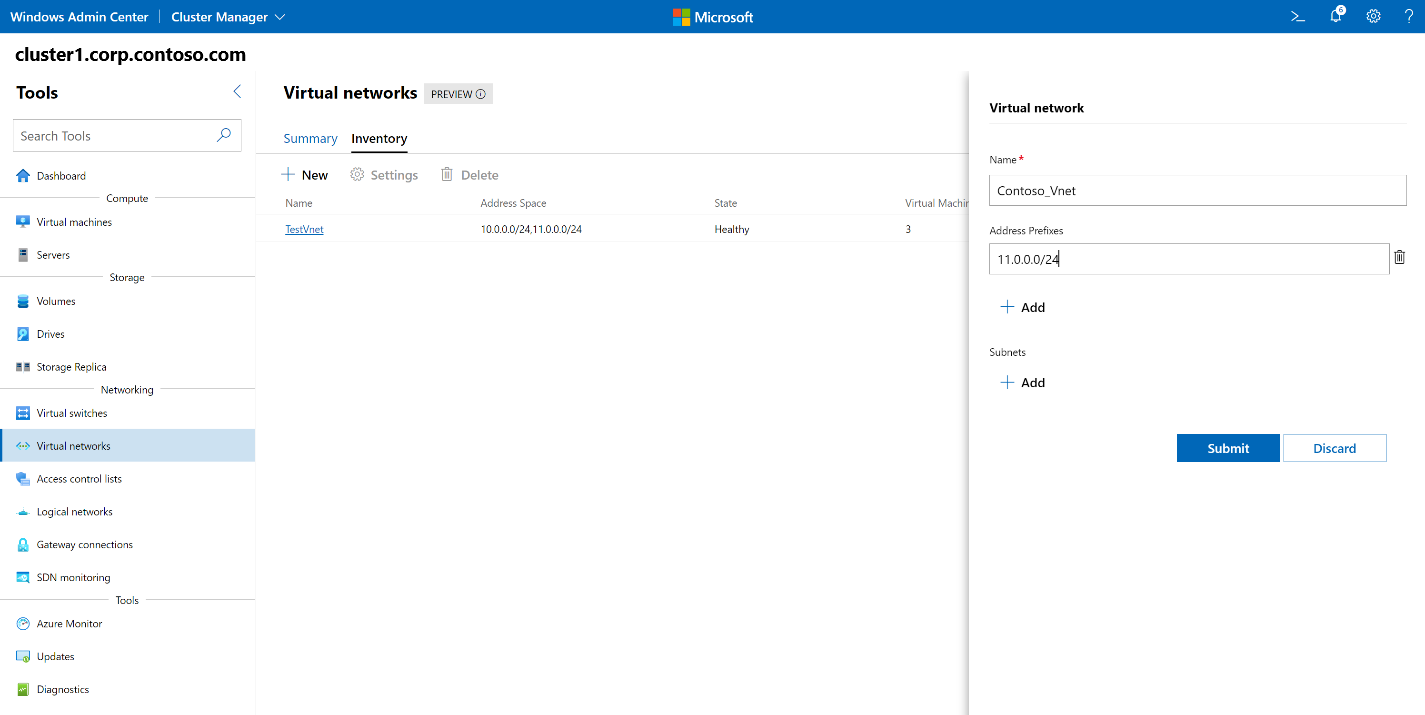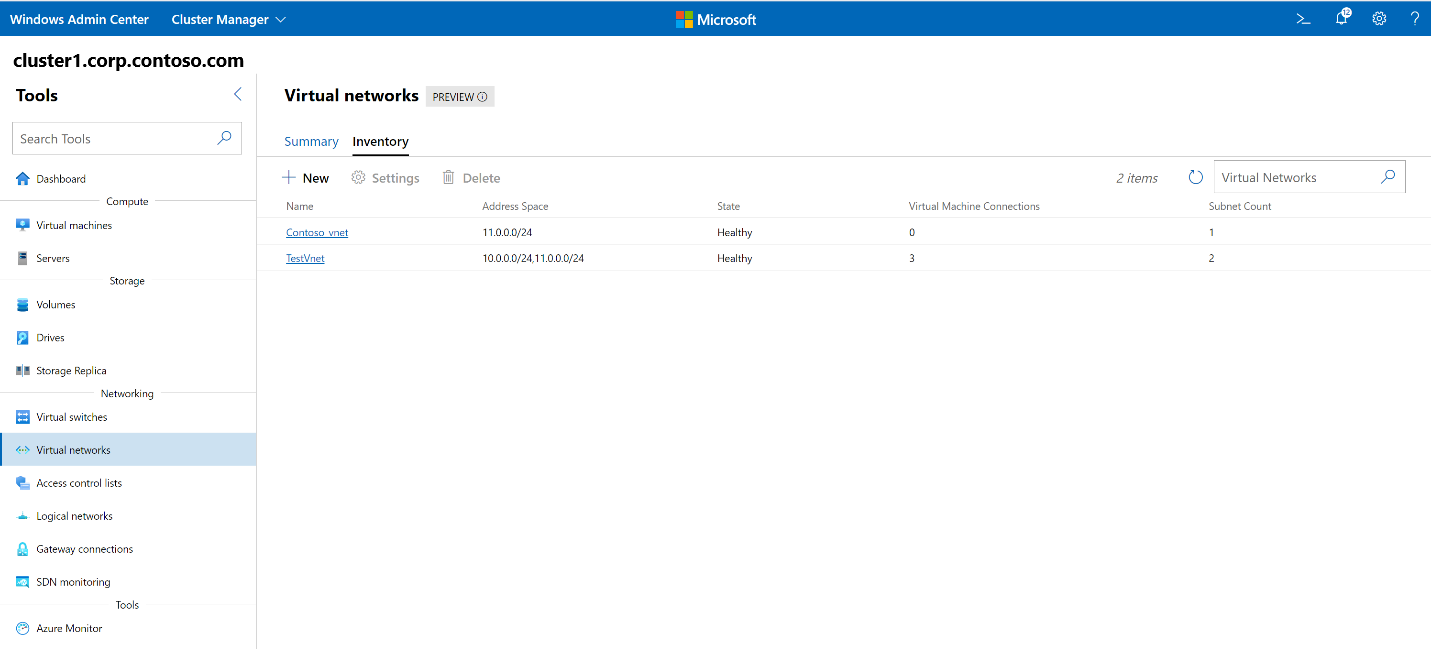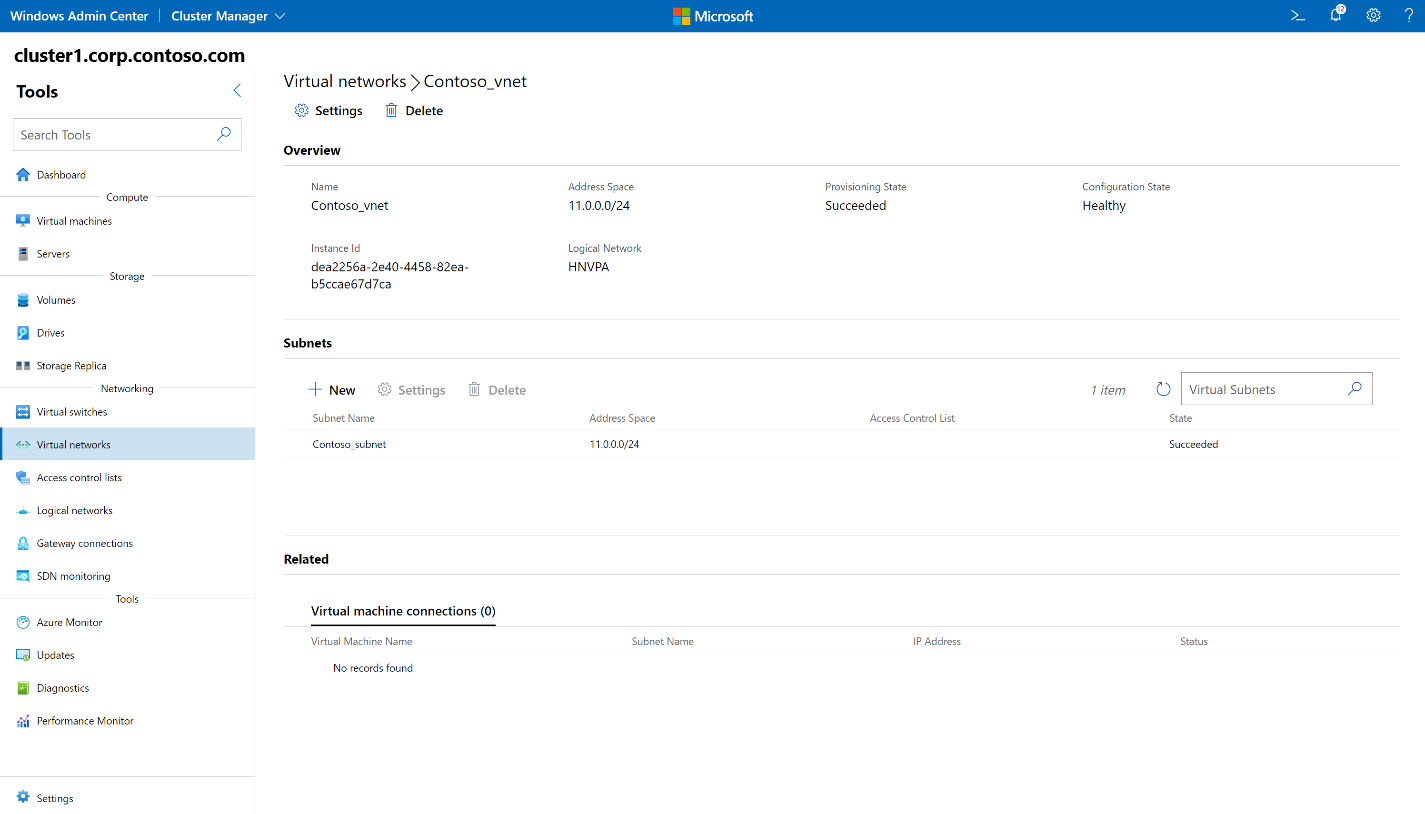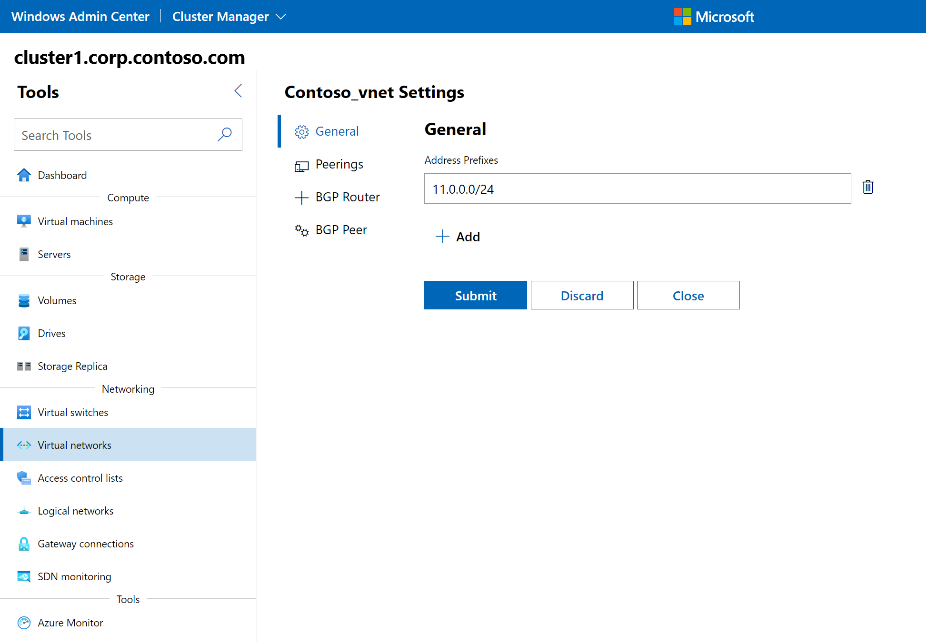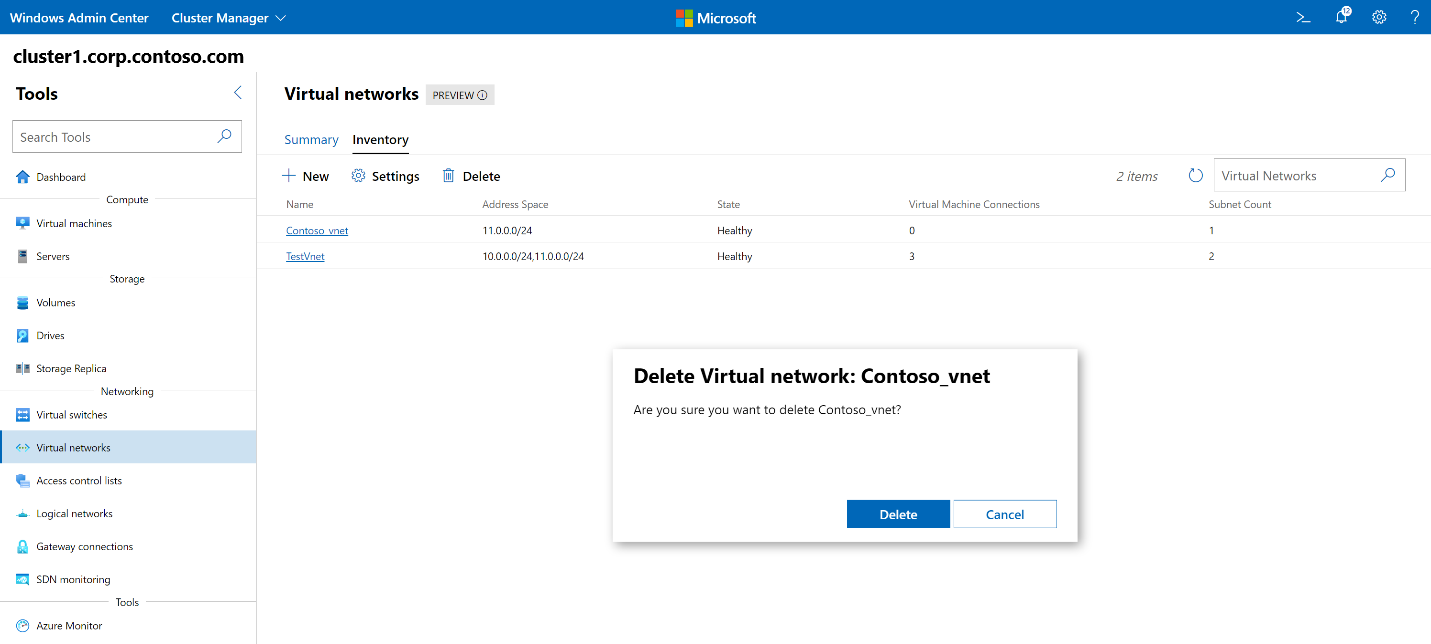Управление виртуальными сетями клиентов
Область применения: Azure Stack HCI версий 23H2 и 22H2; Windows Server 2022, Windows Server 2019, Windows Server 2016
В этом разделе содержатся пошаговые инструкции по использованию Windows Admin Center для создания, обновления и удаления виртуальных сетей виртуализации сети Hyper-V (HNV) после развертывания программно-конфигурируемой сети (SDN).
HNV помогает изолировать сети клиентов, чтобы каждая сеть клиента была отдельной сущностью. Каждая сущность не имеет возможности перекрестного подключения, если вы не настроите рабочие нагрузки общего доступа или пиринг между виртуальными сетями.
Создание виртуальной сети
Чтобы создать виртуальную сеть, выполните следующие действия в Windows Admin Center.
На начальном экране Windows Admin Center в разделе Все подключения выберите кластер, в который нужно создать виртуальную сеть.
В разделе Сервис прокрутите вниз до области Сеть и выберите Виртуальные сети.
В разделе Виртуальные сети выберите вкладку Инвентаризация , а затем нажмите кнопку Создать.
В области Виртуальные сети введите имя виртуальной сети.
В разделе Префиксы адресов выберите Добавить, а затем введите префикс адреса в нотации CIDR. При необходимости можно добавить дополнительные префиксы адресов.
В разделе Подсети выберите Добавить, введите имя подсети, а затем укажите префикс адреса в нотации CIDR.
Примечание
Префикс адреса подсети должен находиться в диапазоне префиксов адресов, определенных в разделе Префиксы адресов виртуальной сети.
Выберите Отправить или при необходимости добавьте дополнительные подсети, а затем нажмите кнопку Отправить.
В списке Виртуальные сети убедитесь, что виртуальная сеть находится в состоянии Работоспособно.
Получение списка виртуальных сетей
Вы можете легко просмотреть все виртуальные сети в кластере.
- На начальном экране Windows Admin Center в разделе Все подключения выберите кластер, в котором требуется просмотреть виртуальные сети.
- В разделе Сервис прокрутите вниз до области Сеть и выберите Виртуальные сети.
- На вкладке Инвентаризация перечислены все виртуальные сети, доступные в кластере, и предоставляются команды для управления отдельными виртуальными сетями. Вы можете:
- Просмотр списка виртуальных сетей.
- Просмотр параметров виртуальной сети, состояния каждой виртуальной сети и количества виртуальных машин, подключенных к каждой виртуальной сети.
- Изменение параметров виртуальной сети.
- Удаление виртуальной сети.
Просмотр сведений о виртуальной сети
Подробные сведения о конкретной виртуальной сети можно просмотреть на выделенной странице.
- В разделе Сервис прокрутите вниз до области Сеть и выберите Виртуальные сети.
- Перейдите на вкладку Инвентаризация , а затем выберите виртуальную сеть, сведения о которой нужно просмотреть. На следующей странице можно:
- Просмотрите состояние подготовки виртуальной сети (Успешно, Сбой).
- Просмотр состояния конфигурации виртуальной сети (работоспособность, ошибка, предупреждение, неизвестно).
- Просмотрите базовую логическую сеть виртуальной сети.
- Просмотр адресного пространства виртуальной сети.
- Добавьте новые подсети, удалите существующие подсети и измените параметры подсети виртуальной сети.
- Просмотр подключений виртуальной машины к виртуальной сети.
Изменение параметров виртуальной сети
Вы можете обновить префиксы адресов виртуальной сети, управлять пирингом виртуальных сетей, а также настроить маршрутизатор BGP и одноранговые узлы для виртуальной сети.
- В разделе Сервис прокрутите вниз до области Сеть и выберите Виртуальные сети.
- Перейдите на вкладку Инвентаризация , выберите виртуальную сеть, а затем выберите Параметры.
- На вкладке Общие можно:
- Удалите существующие префиксы адресов или добавьте новые.
- Настройка пиринга с другой виртуальной сетью.
- Добавление маршрутизатора BGP в виртуальную сеть. Для этого необходимо указать имя маршрутизатора BGP и номер автономной системы (ASN).
- Добавление одного или нескольких узлов BGP для маршрутизатора BGP. Для этого необходимо указать имя каждого однорангового узла BGP и номер ASN для каждого однорангового узла BGP.
Удаление виртуальной сети
Вы можете удалить виртуальную сеть, если она больше не нужна.
- В разделе Сервис прокрутите вниз до области Сеть и выберите Виртуальные сети.
- Перейдите на вкладку Инвентаризация , выберите виртуальную сеть и нажмите кнопку Удалить.
- В запросе подтверждения удаления виртуальной сети выберите Удалить.
- Рядом с полем поиска Виртуальные сети выберите Обновить , чтобы убедиться, что виртуальная сеть удалена.
Дальнейшие действия
Дополнительные сведения см. также в следующих разделах:
Обратная связь
Ожидается в ближайшее время: в течение 2024 года мы постепенно откажемся от GitHub Issues как механизма обратной связи для контента и заменим его новой системой обратной связи. Дополнительные сведения см. в разделе https://aka.ms/ContentUserFeedback.
Отправить и просмотреть отзыв по